Чтобы создать акцию «Длительное проживание»:
1. В экстранете Exely перейдите в раздел «Управление номерами» → «Тарифы». В верхней части страницы нажмите на кнопку «Создать наследуемый тариф».

2. Среди предложенных вариантов выберите «Длительное проживание».
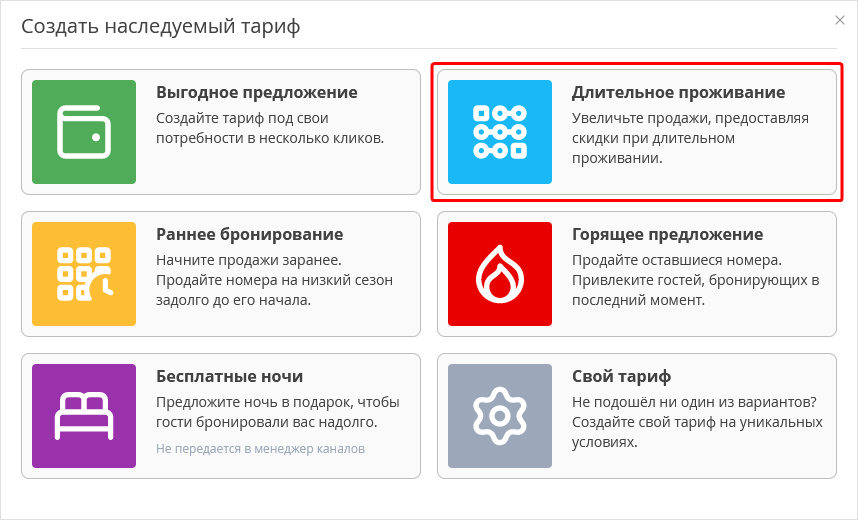
3. Заполните условия акции. По умолчанию тарифу присваивается название «Длительное проживание», вы можете изменить его.

4. Укажите размер скидки и тариф, к которому будет применяться скидка. Обратите внимание, если в платформе Exely создан только один самостоятельный тариф, скидка будет применяться к нему.

5. Укажите, включено ли в стоимость тарифа питание. Типы питания добавляются в разделе «Настройки гостиницы» → «Услуги».

6. Задайте минимальный срок проживания и период действия тарифа. Если период действия не задан, по умолчанию цены и ограничения в тарифе проставляются на два года вперед.

7. Выберите источники бронирования, правило аннуляции и способы оплаты. Нажмите «Сохранить» на верхней панели.

Акция создана.
8. Кликните на название тарифного плана в списке тарифов и зайдите во вкладку «Оформление тарифа на сайте». Здесь Вы сможете указать условия акции в поле «Описание тарифа», выбрать иконку и загрузить промо-иллюстрацию для лендинга.
9. Для того чтобы скорректировать указанные при создании тарифа параметры, такие как срок проживания и период действия тарифа, перейдите на вкладку «Цены и ограничения». В зависимости от выбранных вариантов будут активны разные ограничения: Closed, MinLos т.д. Активные ограничения отмечены точкой. Подробные инструкции, как установить или снять ограничения, описаны в статье «Как настроить ограничения в тарифе».
10. Если необходимо установить наследование ограничений от родительского тарифа, перейдите на вкладку «Правила наследования». Здесь в блоке «Правила наследования цены» можно изменить размер скидки по тарифу, а в блоке «Дополнительное наследование» отметить ограничения и другие параметры, которые должны выгружаться из родительского тарифа. После внесения изменений нажмите кнопку «Сохранить» на верхней панели.
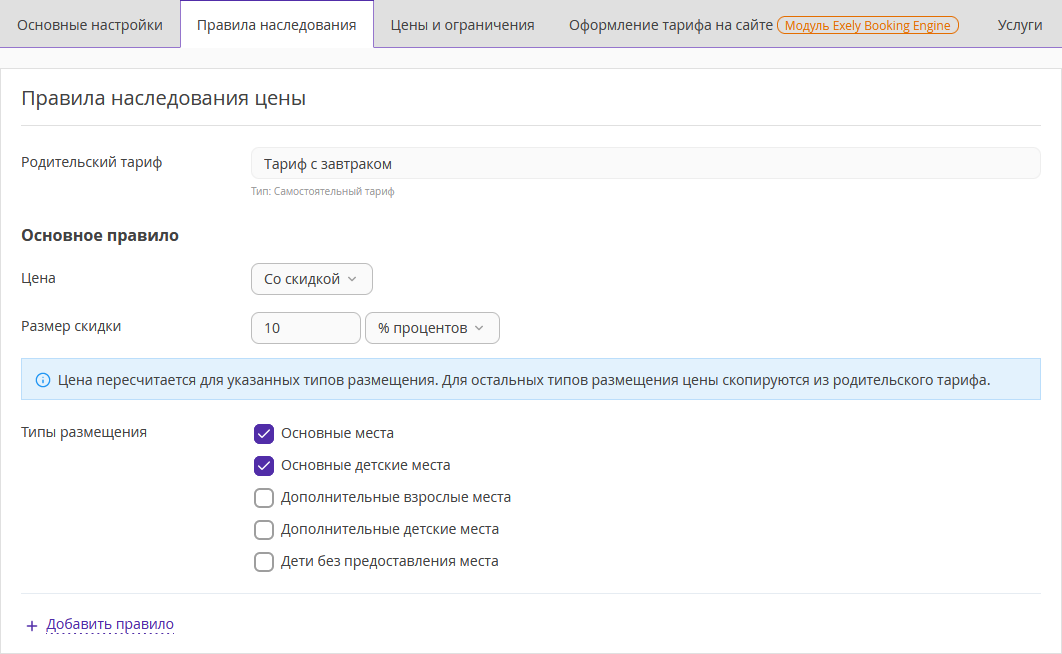
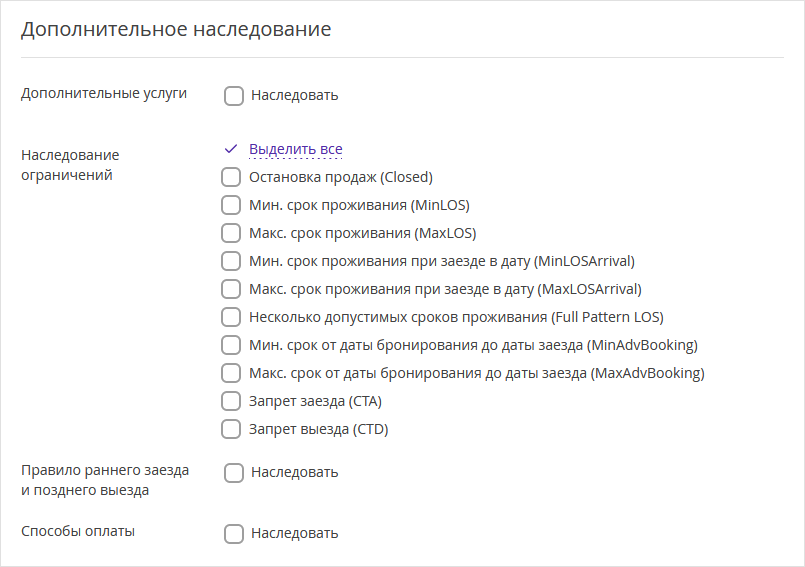
Подробнее о создании акций в инструкциях:
Как создать акцию «Горящее предложение»
Как создать акцию «Раннее бронирование»
Как создать акцию «Выгодное предложение»
Как создать акцию «Бесплатные ночи»